使用Word“设置透明色”可去除纯色背景,选中图片后在“图片格式”中选择该功能并点击背景色即可透明化;对于复杂背景,可用“删除背景”工具手动调整保留或删除区域;若需高精度处理,建议先用Photoshop或Remove.bg等工具将图片背景设为透明并保存为PNG格式后再插入Word。
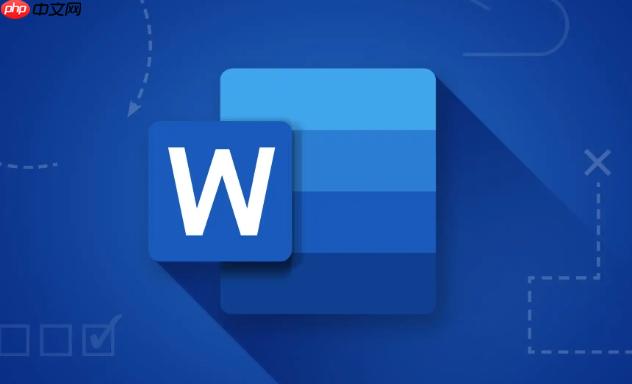
如果您在Word文档中插入的图片带有不需要的背景色,影响了排版美观或与文档整体风格不协调,可以通过Word内置的“设置透明色”功能将图片底色去除。这一操作能让图片更好地融入文本环境,尤其适用于需要突出主体图像的场景。
本文运行环境:Surface Laptop 5,Windows 11
Word提供了一个便捷的“设置透明色”功能,能够快速将图片中单一颜色设定为透明,特别适用于纯色背景(如白色或单一色调)的图片处理。
1、在Word文档中选中需要处理的图片,上方会自动出现“图片格式”选项卡。
2、点击“图片格式”选项卡中的颜色按钮,在下拉菜单中选择设置透明色。
3、鼠标指针会变成一个笔形图标,此时单击图片上的背景区域,该颜色将被设为透明。
4、若图片包含多个相同色调区域,所有相同颜色部分都会同时变为透明,请确保目标背景为单一颜色。
对于背景复杂或边缘不规则的图片,“删除背景”功能可提供更精确的控制,允许用户手动标记保留和删除的区域,实现更高质量的透明化效果。
1、选中图片后,进入“图片格式”选项卡,点击删除背景按钮。
2、Word会自动识别并标记可能的前景区域,紫色覆盖部分表示将被删除的背景。
3、如果自动识别不准确,可以使用标记要保留的区域或标记要删除的区域工具进行手动调整。
4、调整完成后,点击“保留更改”,背景即被移除,仅保留选定主体。
当Word内置工具无法满足高精度需求时,建议先使用专业图像处理软件预处理图片,保存为支持透明通道的格式后再插入Word。
1、使用如Photoshop、GIMP或在线工具(如Remove.bg)打开图片,将背景设为透明。
2、导出图片时选择PNG格式,确保透明信息得以保留。
3、将处理好的PNG图片插入Word文档,无需额外设置即可显示透明背景。
以上就是Word怎么把图片底色变成透明_Word图片工具设置透明色功能的详细内容,更多请关注php中文网其它相关文章!

每个人都需要一台速度更快、更稳定的 PC。随着时间的推移,垃圾文件、旧注册表数据和不必要的后台进程会占用资源并降低性能。幸运的是,许多工具可以让 Windows 保持平稳运行。

Copyright 2014-2025 https://www.php.cn/ All Rights Reserved | php.cn | 湘ICP备2023035733号